Nieuwsbrief onderdelen
Inhoud
Hier kies of maak je de items die in de nieuwsbrief komen te staan.
Een nieuw nieuwsitem maken dat NIET op de website staat
- Typ niets in het invoervak, maar klik meteen op de knop Nieuwsbrief item toevoegen.
- Klik op de knop Bewerken naast het toegevoegde item.
- Geef een titel en de tekst van het item in.
- Voeg eventueel een afbeelding toe via de knop Selecteer een afbeelding. Dit is niet verplicht. Voeg je er wel eentje toe, dan kan je onderaan bij Plaatsing afbeelding kiezen hoe de afbeelding wordt uitgelijnd ten opzichte van de tekst.
- Tenslotte kun je eventueel ook een Lees meer link toevoegen. Die kan verwijzen naar een item op de site, een formulier, een externe website, …
- Klip bovenaan rechts op de knop Inklappen, of klik onderaan op Nog een Nieuwsbrief item toevoegen om een volgende item te maken.
(Tip: Als je een afbeelding hebt toegevoegd kan die op 3 manieren worden uitgelijnd: bovenaan het bericht, links of rechts van het bericht. Gebruik gelijknamige optie om dit in te stellen.)
Een nieuwe activiteit maken die NIET op de website staat
- Typ niets in het invoervak, maar klik meteen op de knop Nieuwsbrief event toevoegen.
- Klik op de knop Bewerken naast het toegevoegde item.
- Geef een titel en de tekst van het item in.
- Voeg eventueel een afbeelding toe via de knop Selecteer een afbeelding. Dit is niet verplicht. Voeg je er wel eentje toe, dan kan je onderaan bij Plaatsing afbeelding kiezen hoe de afbeelding wordt uitgelijnd ten opzichte van de tekst.
- Tenslotte kun je eventueel ook een Lees meer link toevoegen. Die kan verwijzen naar een item op de site, een formulier, een externe website, …
- Vergeet het tweede tabblad Evenement Informatie niet in te vullen
- Klik bovenaan rechts op de knop Inklappen, of klik onderaan op Nog een Nieuwsbrief item toevoegen om een volgende item te maken.
(Tip: Als je een afbeelding hebt toegevoegd kan die op 2 manieren worden uitgelijnd: bovenaan het bericht, of links van het bericht. Gebruik gelijknamige optie om dit in te stellen.)
Een item maken op basis van een bestaand nieuwsbericht op de website
- Kies bij Type voor de optie Nieuwsbrief item.
- Typ (een deel van) de titel van een bestaand nieuws-item in in het zoekvak Bestaande inhoud overkopiëren. Er wordt automatisch in je bestaande items gezocht. Klik een titel aan om deze te selecteren.
- Kies welk tekstveld standaard overgenomen wordt, het introveld of tekstveld van het originele bericht. Je kan later de exacte verwoordingen nog aanpassen.
- Klik op de knop Nog een Nieuwsbrief item toevoegen.
- De inhoud van je nieuwsbericht wordt automatisch ingevuld in de invoervelden. Als je dat wenst kun je de tekst of de afbeelding nog aanpassen via de knop Bewerken.
Een item maken op basis van een bestaande activiteit op de website
Een activiteit krijgt in de nieuwsbrief een lay-out met een kadertje rond:
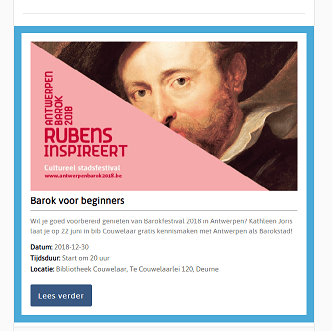
- Kies bij Type voor de optie Nieuwsbrief event.
- Typ (een deel van) de titel van een bestaande activiteit in in het zoekvak Bestaande inhoud overkopiëren. Er wordt automatisch in je bestaande items gezocht. Klik een titel aan om deze te selecteren.
- Klik op de knop Nog een Nieuwsbrief item toevoegen om het item toe te voegen.
- De inhoud van je activiteitsbericht en ook de velden m.b.t. de praktische info worden automatisch ingevuld in de invoervelden. Als je dat wenst kun je de tekst nog wijzigen vIa de knop Bewerken.
(Tip: als je als item-type ‘Nieuwsbrief item’ kiest, kun je ook een activiteit kiezen. Als je dat doet zal de lay-out gelijkaardig zijn aan die van de andere berichten en krijg je dus geen kadertje.)
Voet
Op deze tab kun je het adres en de contactgegevens die onderaan de nieuwsbrief komen te staan aanpassen. Deze staan echter standaard al ingevuld.
Social
Op deze tab kun je eventueel links naar sociale media kanalen van de bib opnemen, deze worden dan onderaan de nieuwsbrief getoond.
